苹果电脑截图怎么截?Mac电脑快速截图操作
使用电脑的过程中,经常会用到截图、复制粘贴等等基本操作,Mac电脑也不例外。不过Mac电脑和Windows电脑截图的方法完全不一样,很多用户才换到Mac,完全不知道怎么操作,Mac截取屏幕截图的唯一方法是使用键盘快捷键。
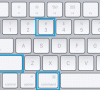
更新日期:2023-06-23
来源:纯净之家
很多苹果电脑用户觉得Mac系统用起来还不是很习惯,就会给电脑安装双系统,方便工作和娱乐分开操作。还有一些小白用户不清楚苹果电脑mac双系统怎么切换呢,下面小编就给大家带来详细的切换教程。
方法一:
1、先给苹果电脑重启,启动过程中按住Opiton键,长按2~3秒。
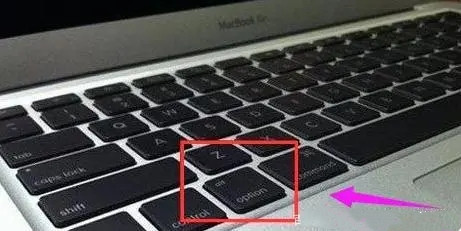
2、然后就会出现系统选择界面,我们就可以选择需要进入的系统磁盘即可。
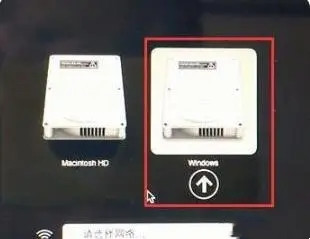
方法二:
1、首先进入Mac OS系统,找到并打开“系统偏好设置”。
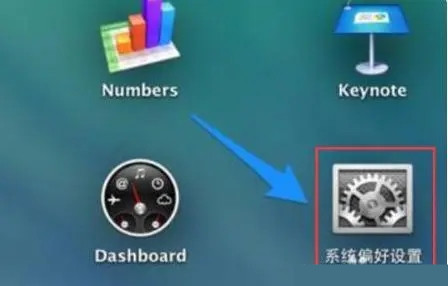
2、在“系统偏好设置”中点击“启动磁盘”图标。
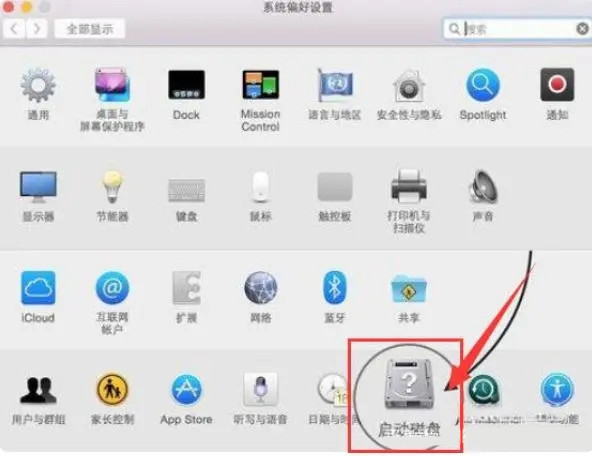
3、在启动磁盘窗口中,可以看到当前有二个可以启动的系统。这里选择需要启动的系统,点击“重新启动”按钮,即可进入你设置的系统并设置为默认系统。
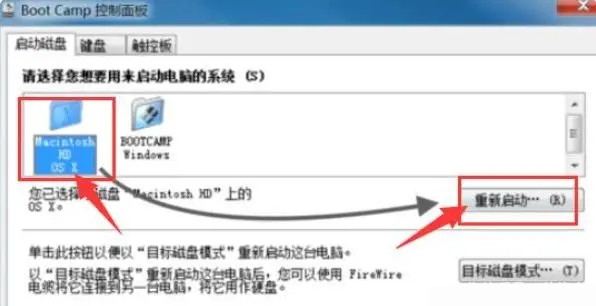
5、如果是先进入windows系统,那么先安装好BootCamp驱动,选择打开“BootCamp控制面板”。
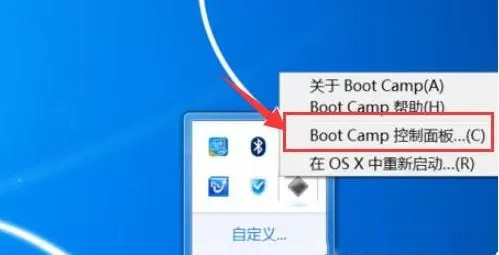
6、在BootCamp控制面板的启动磁盘里,选择Mac OS系统,点击“重新启动”按钮,即可再将Mac OS系统设置为默认系统。

苹果电脑截图怎么截?Mac电脑快速截图操作
使用电脑的过程中,经常会用到截图、复制粘贴等等基本操作,Mac电脑也不例外。不过Mac电脑和Windows电脑截图的方法完全不一样,很多用户才换到Mac,完全不知道怎么操作,Mac截取屏幕截图的唯一方法是使用键盘快捷键。
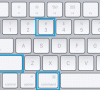
苹果电脑怎么录屏?Mac电脑屏幕录制的两种方法
苹果电脑是很多用户的选择,不过刚使用苹果电脑,难免对很多操作都不熟悉。那么我们要怎么在苹果电脑上录制高质量的屏幕视频呢?Mac电脑如何录屏?下面小编就给大家介绍两种方法,快来看看吧。

苹果电脑vt怎么开启?苹果电脑vt开启方法
vt的全称就是Vanderpool的虚拟技术,近期有一些用户在询问小编怎么打开苹果电脑的vt,下面我就来简单介绍一下,首先我们点击电脑顶部的前往选项,打开实用工具中的终端,再输入命令回车,查看结果是否有VMX,如果有就说明该电脑支持vt,最后输入命令即可开启。

Todesk苹果电脑能用吗?Todesk苹果电脑使用教程
Todesk苹果电脑能用吗?最近有用户询问这个问题,Todesk是一款功能强大的远程控制软件,可以完成文件传输、远程操作等功能,有些用户使用的是苹果电脑,苹果电脑怎么使用呢?针对这一问题,本篇带来了详细的使用教程,分享给大家。

苹果电脑双系统怎么删除windows系统图文教程
最近有小伙伴问小编苹果电脑双系统怎么删除windows系统,这个问题对于电脑小白来说还是十分困难的,那么不知道的小伙伴跟小编一起来看如何苹果删系统.

快速学习的苹果电脑装windows10教程来啦
很多有钱人都会选择购买高档设备,苹果电脑就是其中之一,可是很多人使用苹果系统并不习惯,所以会考虑安装为 Windows 10 系统,今天我们就来学习下苹果电脑装windows10教程.

苹果电脑windows系统截屏图文讲解
相信有非常多的小伙伴都在使用着苹果公司的电子产品,但当我们的苹果电脑装的是windows系统时,该如何进行电脑截屏呢?下面就教大家苹果电脑windows系统截屏的快捷键.

苹果电脑怎么安装excel的简单技巧
苹果电脑的系统和Windows系统的操作是不一样的,那么苹果电脑怎么安装excel?接下来小编就来和大家讲讲苹果电脑安装excel解决办法吧!

新手怎么给苹果电脑装windows系统
新手怎么给苹果电脑装windows系统?很多买了苹果笔记本电脑的朋友不习惯苹果系统操作,那么很多时候就会选择安装一个win10系统,但是不知道怎么操作哦,下面就让小编教你苹果装windows10系统吧.
